Trải qua gần 15 phiên bản chính thức, với cách đặt tên không nhất quán của Microsoft đã dẫn đến việc phiên bản hiện tại là Windows 11 – một điều khá thú vị. Rất nhiều thứ đã thay đổi từ phiên bản đầu tiên của hệ điều hành đồ họa này cho đến ngày nay. Tuy nhiên, đáng ngạc nhiên là phần lớn những gì chúng ta thấy trong Windows 11 lại có mặt từ những ngày đầu, hoặc ít nhất là từ rất sớm. Bài viết này của trithuccongnghe.net sẽ cùng bạn điểm lại những “DNA” của Windows đã gần như không thay đổi kể từ khi thế giới lần đầu tiên khởi động Windows 1.0, khẳng định tầm nhìn bền vững của Microsoft.
Để khám phá lịch sử đầy thú vị này, bạn có thể truy cập trang web pcjs.org để trải nghiệm các phiên bản Windows cũ như Windows 1.0. Không cần phần mềm đặc biệt, chỉ cần ghé thăm trang web và chọn máy ảo yêu thích, sau đó thỏa sức trải nghiệm Windows qua các thời đại.
6. Windows Luôn Có… Cửa Sổ (Windows)!
Điều này nghe có vẻ hiển nhiên, nhưng ngay từ ngày đầu tiên, Windows đã có các “cửa sổ” đúng nghĩa. Trong Windows 1.0, các ứng dụng khác nhau hoạt động trong các cửa sổ riêng và có thể chạy cùng lúc. Các cửa sổ thời điểm đó chưa thể chồng lên nhau mà chỉ có thể xếp cạnh nhau (tile). Đến Windows 2.0, với không gian màn hình lớn hơn và công nghệ đồ họa tốt hơn, các cửa sổ mới có thể chồng lên nhau.
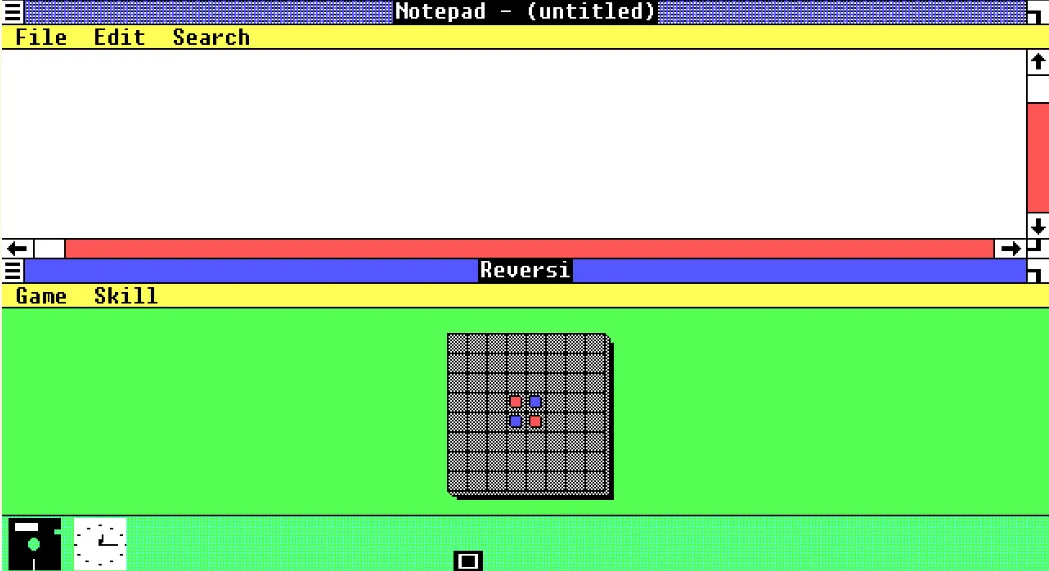 Giao diện Windows 1.0 hiển thị các ứng dụng Notepad và Reversi được sắp xếp cạnh nhau.
Giao diện Windows 1.0 hiển thị các ứng dụng Notepad và Reversi được sắp xếp cạnh nhau.
Kỳ lạ thay, mặc dù tính năng xếp cửa sổ (tiling) cũng đã có từ đầu, nhưng nó chỉ thực sự trở nên hữu ích với sự ra đời của màn hình độ phân giải cao và các tính năng cải thiện trải nghiệm như Snap Layouts (ghim cửa sổ) và các mẫu xếp cửa sổ nhanh trong Windows 11. Nhờ đó, người dùng hiện đại có thể dễ dàng sắp xếp và quản lý không gian làm việc hiệu quả hơn bao giờ hết.
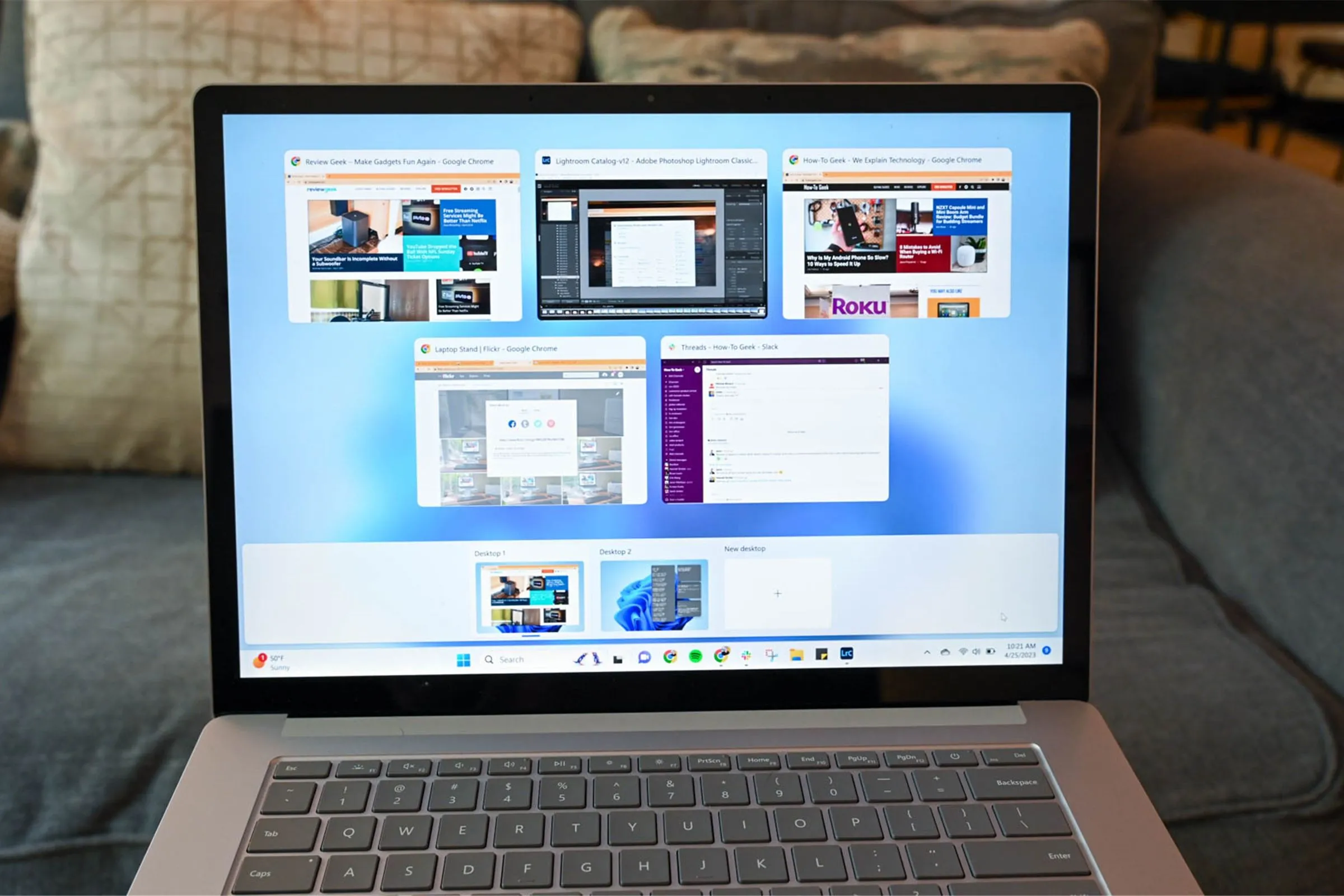 Giao diện Task View trên Windows 11 hiển thị các cửa sổ ứng dụng và khả năng tạo màn hình ảo để đa nhiệm.
Giao diện Task View trên Windows 11 hiển thị các cửa sổ ứng dụng và khả năng tạo màn hình ảo để đa nhiệm.
5. Chuột Là Thiết Bị Nhập Liệu Chính
Windows 1.0 là một trong những hệ điều hành đầu tiên được thiết kế với giả định rằng bạn sẽ có một con chuột đi kèm. Mặc dù nhiều ứng dụng MS-DOS đã hỗ trợ chuột, nhưng Windows lại thực sự cần một con chuột để hoạt động đúng như ý muốn. Việc di chuyển, chọn và tương tác với các yếu tố đồ họa trên màn hình trở nên trực quan và dễ dàng hơn rất nhiều với thiết bị này.
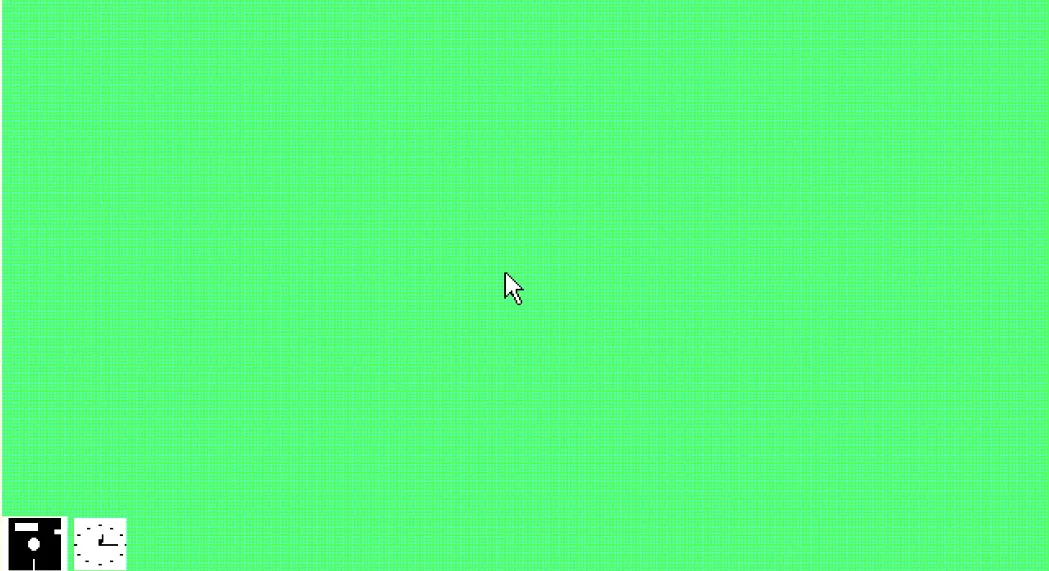 Màn hình desktop của Windows 1.0 với con trỏ chuột ở vị trí trung tâm, thể hiện vai trò của chuột.
Màn hình desktop của Windows 1.0 với con trỏ chuột ở vị trí trung tâm, thể hiện vai trò của chuột.
Tất nhiên, bạn vẫn có thể sử dụng Windows 1.0 và tất cả các phiên bản tiếp theo của hệ điều hành mà không cần chuột nếu thực sự cần. Tác giả đã từng phải sử dụng máy tính Windows 95 mà không có chuột trong một năm vì chuột bị hỏng và không đủ tiền mua cái mới. Những phím tắt bàn phím học được từ thời đó vẫn được sử dụng cho đến tận ngày nay. Tuy nhiên, việc sử dụng Windows chỉ với bàn phím là một cực hình, và ngày nay, tốt nhất bạn nên kết hợp các thao tác chuột với một vài phím tắt tiện lợi. Thời đại của Windows và các đối thủ của nó đã mở ra kỷ nguyên của con chuột, và có lẽ nó sẽ còn gắn bó với chúng ta một thời gian dài nữa.
 Bàn phím cơ Ajazz AK820 Pro và chuột trên bàn làm việc, minh họa các thiết bị nhập liệu chính cho Windows.
Bàn phím cơ Ajazz AK820 Pro và chuột trên bàn làm việc, minh họa các thiết bị nhập liệu chính cho Windows.
4. Thanh Menu Và Menu Thả Xuống
Một phần quan trọng của các hệ điều hành đồ họa thời kỳ đầu như Windows 1.0 là chúng đã tiêu chuẩn hóa cách các ứng dụng khác nhau, được phát triển bởi các nhà phát triển phần mềm khác nhau, hoạt động. Dưới DOS, mỗi nhà phát triển ứng dụng lại có cách riêng để, ví dụ, các menu điều khiển bằng chuột nên hoạt động như thế nào. Trên Windows, hai chương trình soạn thảo văn bản từ các nhà phát triển khác nhau sẽ có thanh menu và menu thả xuống hoạt động giống nhau trên toàn hệ điều hành. Điều này tạo ra sự nhất quán, giúp người dùng dễ dàng học và sử dụng các ứng dụng mới.
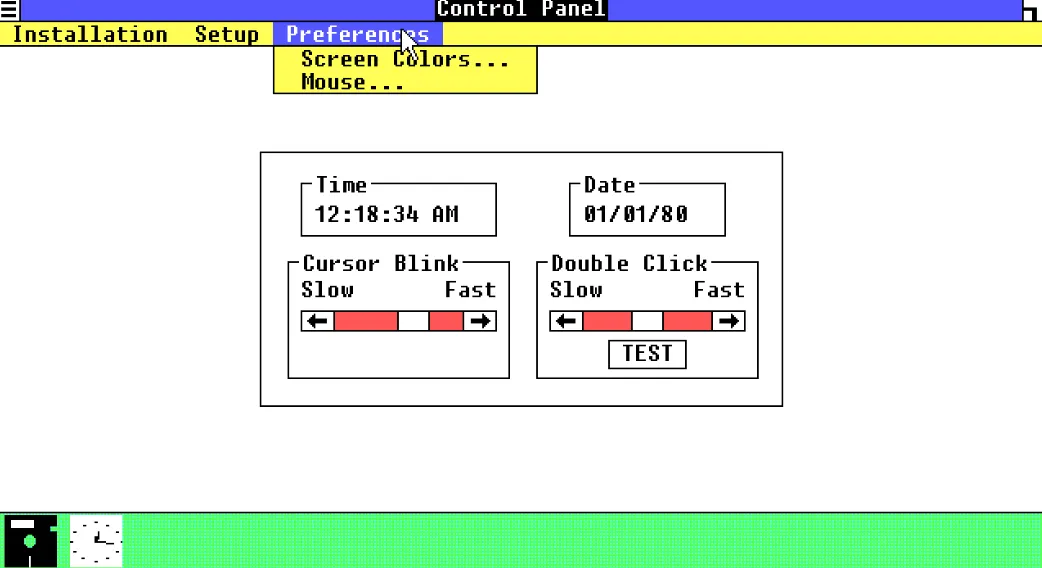 Một menu thả xuống (dropdown menu) trong ứng dụng của Windows 1.0, cho thấy cấu trúc điều hướng cơ bản.
Một menu thả xuống (dropdown menu) trong ứng dụng của Windows 1.0, cho thấy cấu trúc điều hướng cơ bản.
Mặc dù chúng ta đã có nhiều thử nghiệm với ribbon, thanh bên (sidebars), menu hamburger và nhiều loại giao diện khác, cấu trúc menu cấp cao nhất của các ứng dụng trong Windows ngày nay về cơ bản vẫn giống như thuở ban đầu. Sự ổn định trong thiết kế này đã giúp Windows duy trì một trải nghiệm người dùng quen thuộc và dễ tiếp cận qua nhiều thế hệ.
 Máy tính chạy hệ điều hành Windows 11, thể hiện giao diện người dùng hiện đại.
Máy tính chạy hệ điều hành Windows 11, thể hiện giao diện người dùng hiện đại.
3. Các Nút Điều Khiển Thu Nhỏ, Phóng To Và Đóng Cửa Sổ
Trong Windows 1.0, bạn có thể thu nhỏ (minimize), phóng to (maximize) và đóng (close) các cửa sổ bằng các nút điều khiển mà có lẽ không quá quen thuộc với người dùng Windows hiện đại. Tuy nhiên, từ Windows 2.0 trở đi, các nút điều khiển này bắt đầu trở nên giống bộ ba biểu tượng mà tất cả chúng ta đều biết và yêu thích ngày nay: một gạch ngang, một ô vuông và một dấu X.
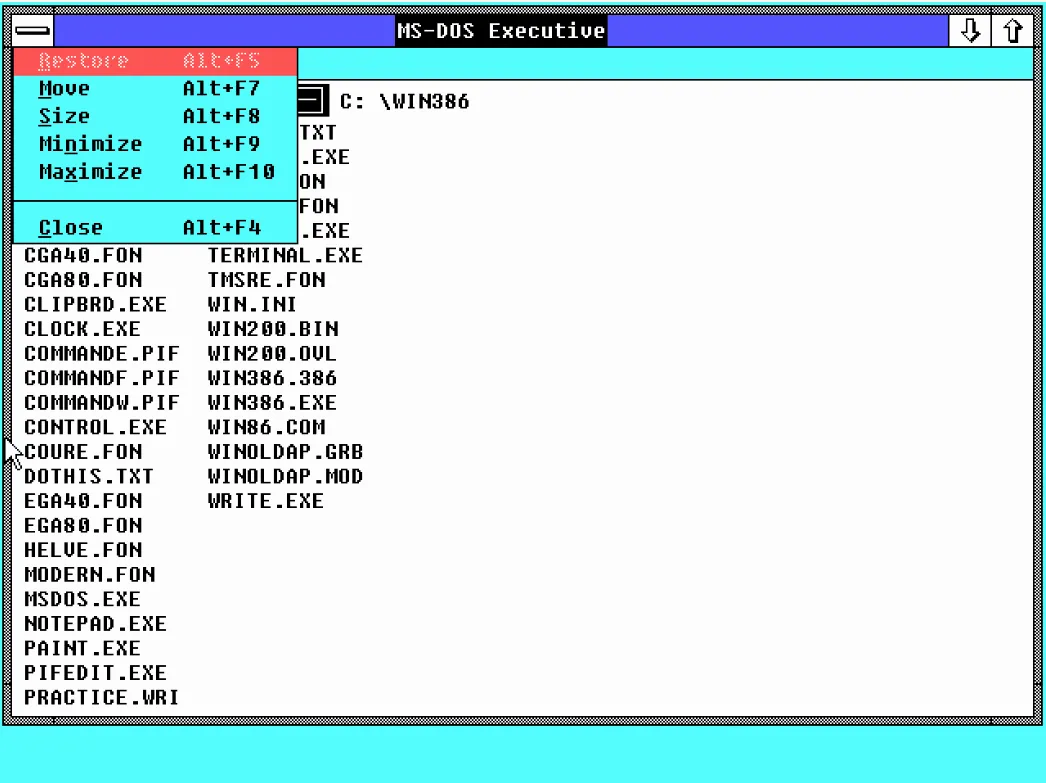 Các nút điều khiển cửa sổ (phóng to, thu nhỏ, đóng) trong Windows 2.0, tiền thân của các biểu tượng hiện đại.
Các nút điều khiển cửa sổ (phóng to, thu nhỏ, đóng) trong Windows 2.0, tiền thân của các biểu tượng hiện đại.
Mặc dù Microsoft đã bổ sung thêm một chút chức năng và tùy chọn cho các nút điều khiển này (ví dụ, các tùy chọn Snap Layouts khi di chuột qua nút phóng to trong Windows 11), nhưng các điều khiển quản lý cửa sổ cơ bản vẫn giống nhau. Theo quan điểm của tác giả, bất kỳ người dùng Windows hiện đại nào cũng có thể tìm ra cách sử dụng Windows 1.0 chỉ trong vài phút. Rốt cuộc, điểm bán hàng lớn của các hệ điều hành đồ họa mới này là bạn không cần phải là một “computer geek” ghi nhớ một loạt lệnh để sử dụng máy tính. Với các nút dễ sử dụng trên mỗi cửa sổ, bạn có thể chuyển đổi giữa các cửa sổ một cách hiệu quả, mặc dù trớ trêu thay, nhiều người dùng hiện nay lại chủ yếu sử dụng bàn phím để chuyển đổi giữa các màn hình ảo và các cửa sổ đang mở bằng Alt+Tab.
 Bàn làm việc tối giản với máy tính để bàn chạy Windows 11, tượng trưng cho khả năng quản lý cửa sổ hiệu quả.
Bàn làm việc tối giản với máy tính để bàn chạy Windows 11, tượng trưng cho khả năng quản lý cửa sổ hiệu quả.
2. Đa Nhiệm (Multitasking)
Dưới hệ điều hành MS-DOS, bạn phải đóng một chương trình để làm việc trên một chương trình khác. Một trong những cải tiến lớn nhất và là yếu tố thúc đẩy năng suất vượt trội trong Windows 1.0 là khả năng chạy nhiều ứng dụng cùng một lúc. Tất nhiên, vì các máy tính thời đó chỉ có một lõi CPU duy nhất, “đa nhiệm” thực sự chỉ là một ảo ảnh. Tuy nhiên, CPU chuyển đổi giữa các tác vụ nhanh đến mức, từ góc độ của bạn, các chương trình của bạn dường như đều đang chạy đồng thời.
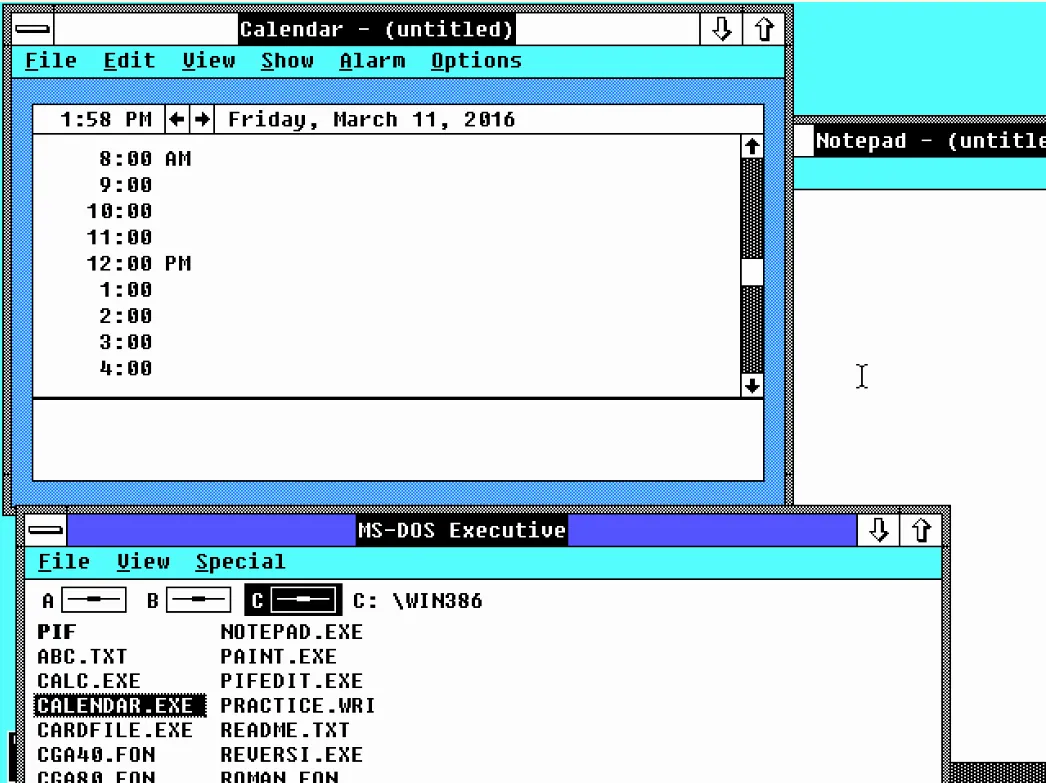 Giao diện Windows 2.0 với nhiều ứng dụng đang mở, minh họa khả năng đa nhiệm từ thời kỳ đầu.
Giao diện Windows 2.0 với nhiều ứng dụng đang mở, minh họa khả năng đa nhiệm từ thời kỳ đầu.
Quan trọng nhất, điều này có nghĩa là bạn có thể nhanh chóng chuyển đổi giữa các chương trình, di chuyển dữ liệu giữa chúng và giữ tất cả chúng mở và tiện dụng, miễn là bạn có đủ bộ nhớ hoặc không ngại chờ dữ liệu được hoán đổi từ bộ lưu trữ phụ của mình. Ngày nay, Windows 11 là một “quái vật” đa nhiệm, chạy hàng trăm hoặc hàng nghìn tiến trình trong nền, và tất nhiên, nhờ các công nghệ như siêu phân luồng (hyperthreading) và CPU đa lõi khổng lồ của chúng ta, đa nhiệm không còn là một mánh khóe thông minh nữa. Chiếc laptop Windows của tác giả có tới 24 lõi! Khả năng này đã trở thành một yếu tố không thể thiếu trong trải nghiệm máy tính hiện đại.
 Bộ vi xử lý Intel Xeon 6 SOC, đại diện cho sức mạnh đa nhiệm của CPU hiện đại trong Windows.
Bộ vi xử lý Intel Xeon 6 SOC, đại diện cho sức mạnh đa nhiệm của CPU hiện đại trong Windows.
1. Notepad, Paint Và Calculator
Với MS-DOS, bạn không thực sự có được gì nhiều ngoài các ứng dụng cơ bản cần thiết để vận hành máy tính và chạy phần mềm, chẳng hạn như các tiện ích CHKDSK hoặc FORMAT. Trong Windows 1.0, Microsoft đã bổ sung một loạt phần mềm giá trị gia tăng cùng với chính hệ điều hành. Đáng chú ý trong số này là Notepad, MS Paint và Calculator.
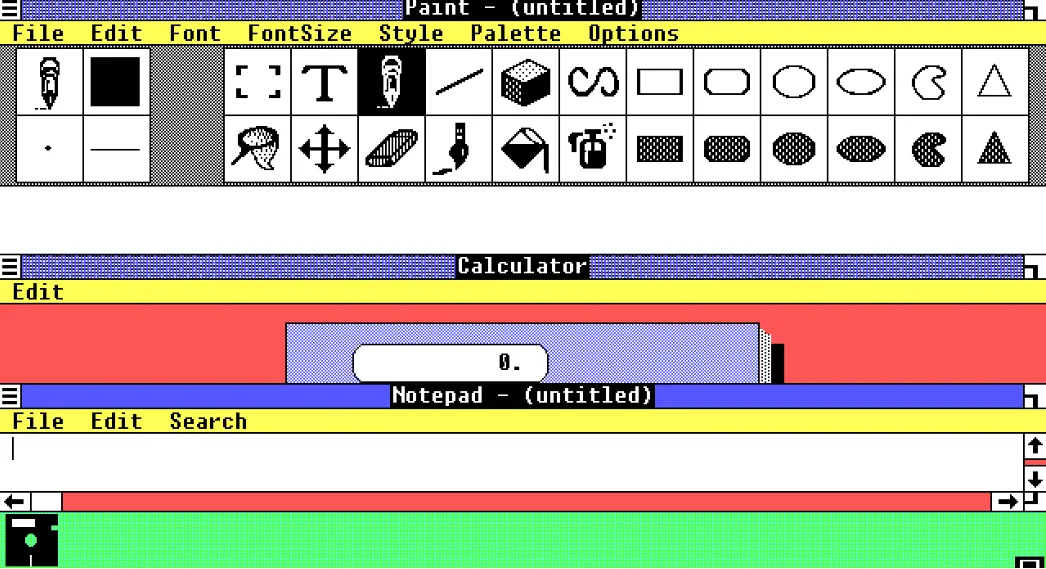 Ba ứng dụng cơ bản Paint, Calculator và Notepad trên Windows, những công cụ hữu ích đã tồn tại qua nhiều thế hệ.
Ba ứng dụng cơ bản Paint, Calculator và Notepad trên Windows, những công cụ hữu ích đã tồn tại qua nhiều thế hệ.
Kể từ đó, mỗi phiên bản Windows đều bao gồm các ứng dụng này, và chúng vẫn hữu ích và được hàng triệu người sử dụng tích cực mặc dù có nhiều nỗ lực của bên thứ ba nhằm cung cấp các giải pháp thay thế. Tác giả luôn sử dụng MS-Paint trong mọi phiên bản Windows để thực hiện các chỉnh sửa hình ảnh cơ bản, và vẫn chỉnh sửa cũng như chú thích ảnh chụp màn hình bằng nó cho đến ngày nay. Còn về Calculator? Nó chỉ ngày càng trở nên tinh vi hơn theo thời gian, và giờ đây bạn có một máy tính khoa học và đồ họa đầy đủ được tích hợp sẵn trong Windows. Một chiếc máy tính đồ họa vẫn là một thiết bị khá đắt tiền cho đến tận ngày nay!
 Hình ảnh các công cụ vẽ và biểu tượng Linux, liên tưởng đến các ứng dụng đồ họa và chỉnh sửa ảnh đơn giản.
Hình ảnh các công cụ vẽ và biểu tượng Linux, liên tưởng đến các ứng dụng đồ họa và chỉnh sửa ảnh đơn giản.
Chúng ta thường không thực sự xem xét giá trị mà các ứng dụng nhỏ này mang lại cho Windows, đặc biệt là MS Write, sau này được thay thế bằng MS WordPad trong Windows 95. Các trình xử lý văn bản cơ bản này đã quá đủ để tác giả hoàn thành các dự án và bài tập ở trường mà gia đình không cần phải mua các bộ ứng dụng văn phòng đắt tiền.
Kết Luận
Mặc dù phần lớn trải nghiệm cốt lõi trên Windows vẫn không thay đổi, tương lai sẽ ra sao thì không ai có thể đoán trước được. Rõ ràng, các hệ điều hành máy tính để bàn phổ biến khác hiện nay đều trông và hoạt động ít nhiều giống nhau. Windows đã “vay mượn” rất nhiều từ macOS, và điều ngược lại cũng đúng. Ngày nay, các bản phân phối Linux và ChromeOS đều đang cạnh tranh cho cùng một thị trường ngách. Liệu Windows có còn tồn tại trong một thập kỷ nữa không? Chúng ta không thể nói chắc chắn, nhưng nếu có Windows 12, 13 hay thậm chí 100, chúng tôi tin rằng nó vẫn sẽ có MS-Paint! Hãy tiếp tục theo dõi trithuccongnghe.net để cập nhật những thông tin công nghệ mới nhất và cùng nhau khám phá sự phát triển không ngừng của thế giới kỹ thuật số!